Heim >System-Tutorial >Windows-Serie >Wie eliminiere ich den aktuellen Mikrofonton in Win11? So lösen Sie das Problem von Win11 mit dem aktuellen Mikrofon
Wie eliminiere ich den aktuellen Mikrofonton in Win11? So lösen Sie das Problem von Win11 mit dem aktuellen Mikrofon
- 王林nach vorne
- 2024-02-15 11:00:191026Durchsuche
Das Problem des aktuellen Mikrofontons im Win11-System hat viele Benutzer gestört. Aktuelle Mikrofone erzeugen während des Gebrauchs Geräusche, die die Qualität von Sprachanrufen und Aufzeichnungen beeinträchtigen. Zu diesem Problem hat PHP-Redakteur Xinyi mehrere Lösungen für jedermann zusammengefasst. Durch Anpassen der Systemeinstellungen, Ersetzen von Mikrofongeräten oder Verwenden von Rauschunterdrückungssoftware können Sie den aktuellen Mikrofonton effektiv eliminieren und das Benutzererlebnis verbessern. Als nächstes lernen wir diese Lösungen einzeln kennen, um Ihnen bei der Lösung des Problems des aktuellen Win11-Mikrofontons zu helfen.
Wie eliminiere ich den aktuellen Mikrofonton in Win11?
Es gibt viele Gründe für einen aktuellen Mikrofonausfall, und es gibt ungefähr die folgenden fünf Gründe:
1. Mikrofonverbindungsproblem.
2. Problem mit der Mikrofoneinstellung.
3. Problem mit dem Soundkartentreiber.
4. Auswirkungen auf periphere Elektrogeräte.
5. Statische Elektrizität beeinträchtigt Geräte.
Methode 1:
1 Drücken Sie zunächst die Taste [Win] oder klicken Sie auf das [Startsymbol] in der Taskleiste und dann auf [Einstellungen] unter der angehefteten Anwendung.
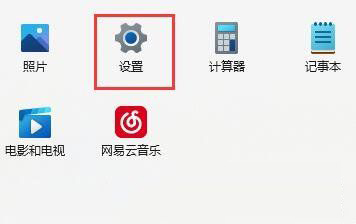
2. Öffnen Sie das Fenster „Einstellungen“ (Win+i) und klicken Sie links auf [Windows Update].
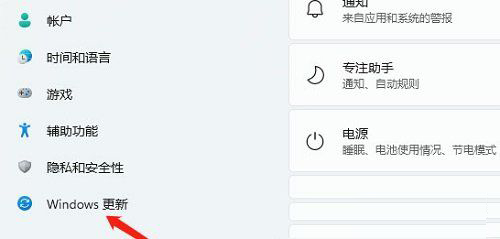
3. Klicken Sie dann unter Weitere Optionen auf [Erweiterte Optionen (Lieferoptimierung, optionale Updates, Aktivitätszeit und andere Update-Einstellungen)].
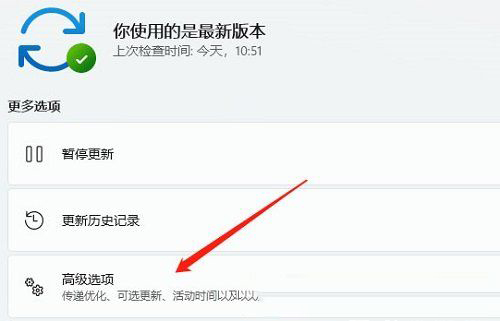
4. Klicken Sie unter „Andere Optionen“ auf [Optionale Updates (Funktions-, Qualitäts- und Treiber-Updates)].
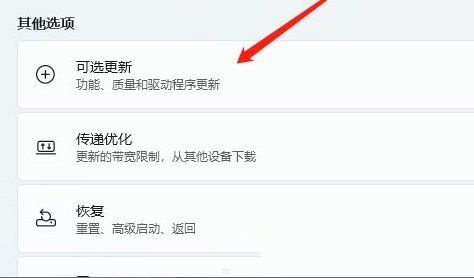
5. Der aktuelle Pfad lautet: Windows Update – Erweiterte Optionen – Optionale Updates, klicken Sie auf [Treiberaktualisierung].
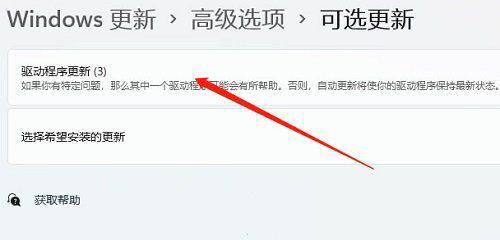
Methode 2:
1. Klicken Sie mit der rechten Maustaste auf das [Sound-Symbol] in der unteren rechten Ecke der Taskleiste und wählen Sie im sich öffnenden Menüpunkt [Sound-Einstellungen] aus.
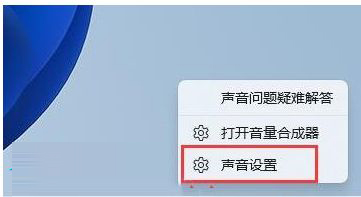
2. Klicken Sie im Fenster „Toneinstellungen“ unter „Erweitert“ auf [Weitere Toneinstellungen].
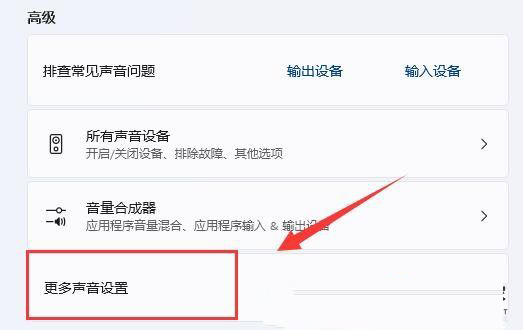
3. Klicken Sie im Soundfenster mit der rechten Maustaste auf den Lautsprecher und wählen Sie im sich öffnenden Menüpunkt [Eigenschaften].
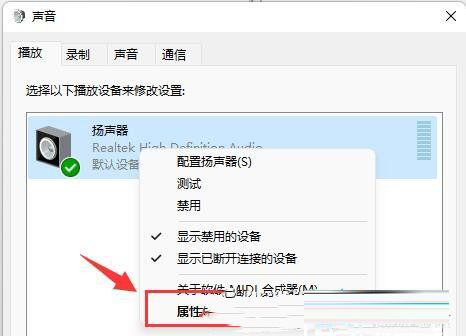
4. Wechseln Sie zur Registerkarte [Pegel] und schalten Sie den Mikrofonton aus.
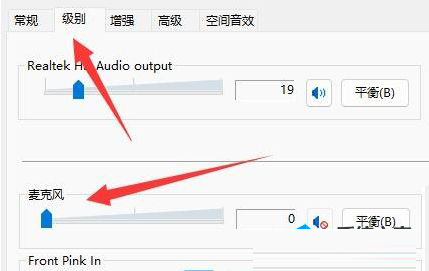
5. Wechseln Sie im Tonfenster zur Registerkarte [Aufnahme], wählen Sie das Mikrofon aus, klicken Sie mit der rechten Maustaste und wählen Sie im sich öffnenden Menüpunkt [Eigenschaften].
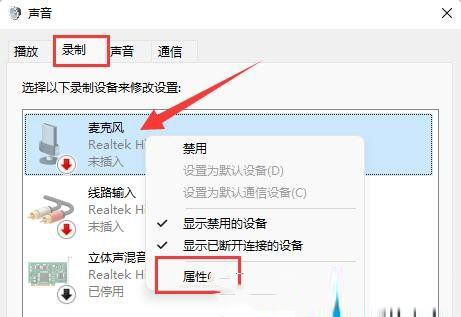
6. Wechseln Sie zur Registerkarte [Pegel] und ändern Sie die Mikrofonverstärkung auf [0].
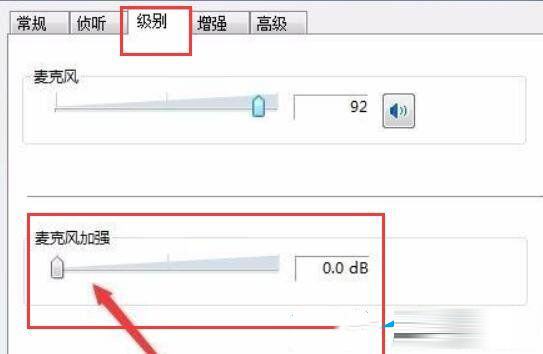
Das obige ist der detaillierte Inhalt vonWie eliminiere ich den aktuellen Mikrofonton in Win11? So lösen Sie das Problem von Win11 mit dem aktuellen Mikrofon. Für weitere Informationen folgen Sie bitte anderen verwandten Artikeln auf der PHP chinesischen Website!
In Verbindung stehende Artikel
Mehr sehen- So setzen Sie diesen Computer in Win11 zurück
- Ist es notwendig, den Schnellstart in Win11 zu deaktivieren?
- Schritt-für-Schritt-Anleitung zur Neuinstallation des Win11-Systems von einem USB-Datenträger
- Schritt-für-Schritt-Anleitung für Anfänger zur lokalen Neuinstallation des Win11-Systems
- Lösung für die Verdunkelung des Spiels im Win11-System

